כל מה שרציתם לדעת על ניהול קבצים במכשירי Galaxy
יישום 'הקבצים שלי' במכשירי Galaxy מסייע בגישה וניהול של קבצים כמו מסמכים, תמונות, סרטונים, קבצי שמע והורדות. אם אין במכשיר מספיק זיכרון פנימי, אפשר גם להעביר קבצים לכרטיס זיכרון חיצוני או לשירות ענן. עקבו אחר המדריך הבא ולמדו כיצד להשתמש ולהיעזר ביישום.
לפני שאתם מנסים את ההמלצות הבאות, ודאו שתוכנת המכשיר והיישומים הרלוונטיים מעודכנים לגרסה האחרונה. לעדכון תוכנת המכשיר, עקבו אחרי השלבים הבאים:
1. עברו אל הגדרות > חפש עדכוני מערכת.
2. הקישו על הורד והתקן.
3. עקבו אחרי ההוראות המופיעות על המסך.
איך מוצאים קבצים שהורדנו
אפליקציית הקבצים שלי מסדרת באופן אוטומטי את הקבצים בקטגוריות שונות כדי שתוכלו למצוא אותם בקלות. את הקבצים שהורדתם תוכלו למצוא בקטגוריית הורדות.
הערה: לא כל התוכן שהורדתם יהיה זמין בתיקיית הקבצים שלי. תוכן שהורדתם מאפליקציות סטרימינג שמאפשרות האזנה או צפייה לא מקוונת יישמר בדרך כלל באפליקציה עצמה. הסיבה לכך היא בדרך כלל הגבלות שקשורות לזכויות יוצרים. סרטון שהורדתם מ-YouTube למשל, תוכלו למצוא ולהפעיל רק דרך אפליקציית YouTube.
העברת קבצים ותיקיות לכרטיס זיכרון
אם יש במכשיר חריץ לכרטיס זיכרון והכרטיס נמצא בתוכו, אפשר להעביר קבצים ותיקיות מהזיכרון הפנימי לכרטיס הזיכרון.
פירוט האפשרויות בתיקיית הקבצים שלי:
הערה: לא כל הדגמים כוללים חריץ לכרטיס SD, לבדיקה היעזרו במדריך למשתמש של דגם המכשיר שברשותכם.
העברת קבצים או תיקיות למחשב
שלב 1. פתחו את נעילת המכשיר וחברו אותו למחשב נייח או נייד עם כבל USB.
שלב 2. אם זו הפעם הראשונה שאתם מחברים את המכשיר למחשב, יכול להיות שתצטרכו לתת הרשאה לחיבור. בחלון שנפתח בסמארטפון לחצו על אפשר.
שלב 3. החיבור יוגדר להעברת קבצים כברירת מחדל. כדי להעביר קבצים, ודאו שבחרתם באפשרות העברת קבצים / Android Auto. את הגדרות מצב USB ניתן למצוא בלחיצה על התראת ה-USB בחלונית המהירה במכשיר.
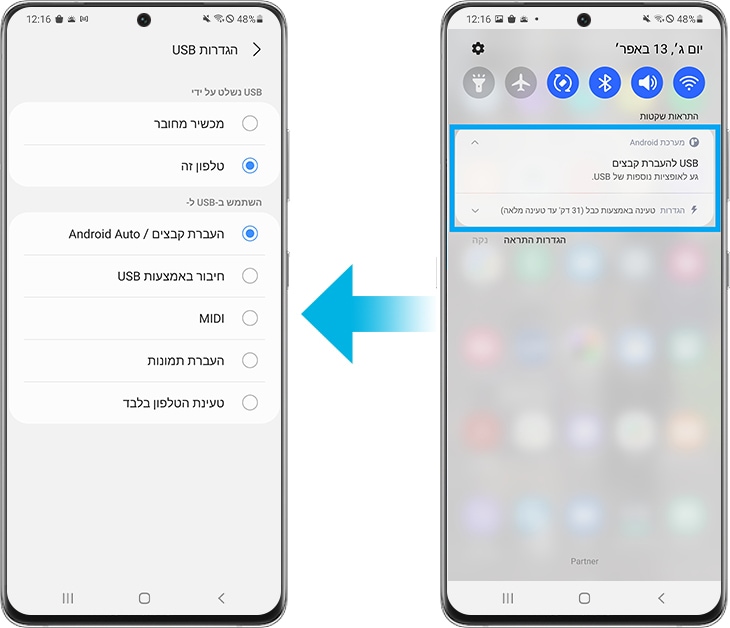
שלב 4. כעת תוכלו להשתמש בסייר הקבצים במחשב כדי למצוא ולהעתיק קבצים.

מחיקת קבצים
אם חסר לכם מקום במכשיר או שאתם כבר לא צריכים חלק מהקבצים, אתם יכולים למחוק אותם מתיקיית הקבצים שלי באופן הבא:
שלב 1. פתחו את תיקיית הקבצים שלי ומצאו את הקובץ שאתם רוצים למחוק.
שלב 2. לחצו והחזיקו את הקובץ כדי לבחור אותו.
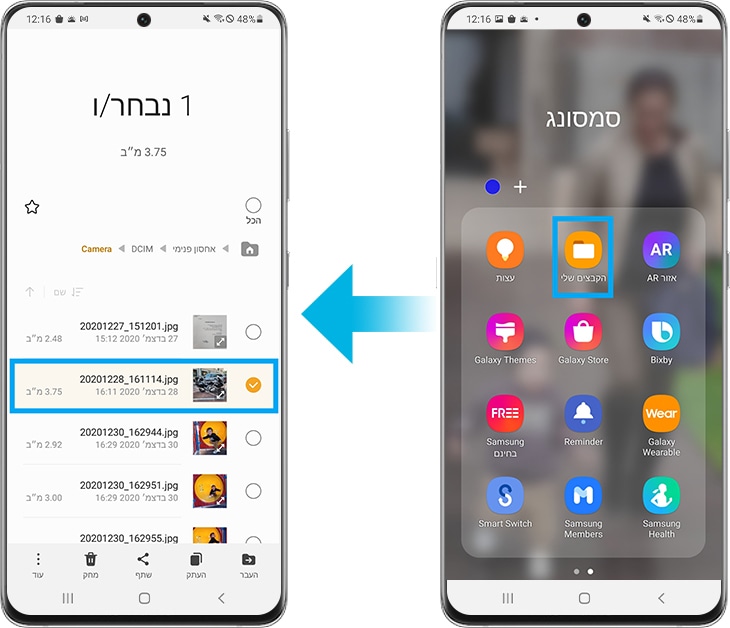
שלב 3. לחצו על מחק.
שלב 4. הקישו על העברה לסל מיחזור. הקובץ יישאר בסל המיחזור 30 יום ולאחר מכן יימחק סופית.

הערה: חלק מהדגמים לא תומכים בתכונת סל מיחזור.
תכונת סל מיחזור בתיקיית הקבצים שלי אמורה להיות פעילה כברירת מחדל, אבל ליתר ביטחון כדאי לוודא שהיא מופעלת:
שלב 1. פתחו את תיקיית הקבצים שלי ולחצו על אפשרויות נוספות (שלוש נקודות).
שלב 2. בחרו באפשרות הגדרות.
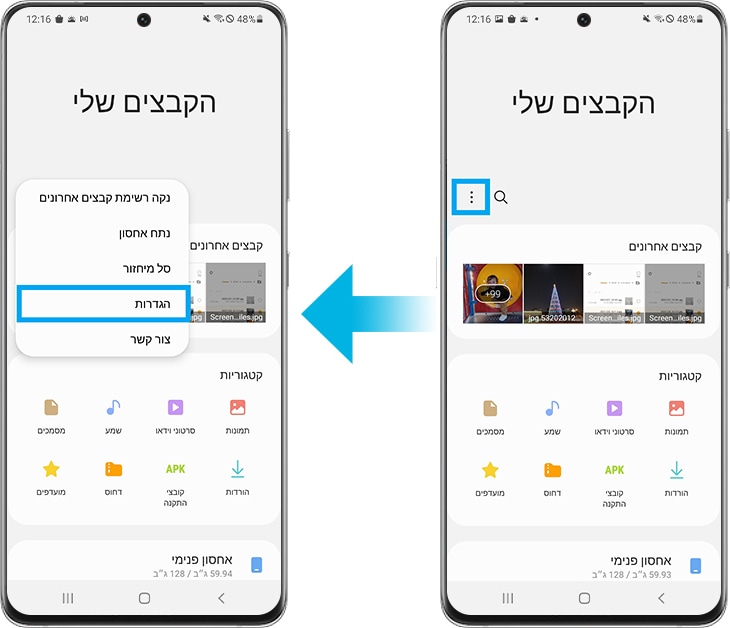
שלב 3. ודאו שהמתג ליד סל מיחזור פעיל.

הערה: צילומי המסך והתפריטים של המכשיר עשויים להשתנות בהתאם לדגם המכשיר ולגרסת התוכנה.
תודה על המשוב שלך
יש להשיב לכל השאלות.
















